Dock栏怎么用?Mac Dock栏的使用教程
可能很多用户不知道Mac的Dock栏是什么?其实Dock栏就是Mac电脑屏幕下方的那一排快捷键,通常我们会将比较常用的程序放到Dock栏。不过在默认状态下,OSX的Dock栏置于屏幕的底部,且Dock栏中放着许多应用程序。其实Dock栏的大小和位置等都是可以调整的,里面放置的程序也可以自定义,下面小编给大家分享MacDock栏的使用教程。
一、 添加应用程序、文件夹和文件到Dock
1、打开你的应用程序文件夹。
2、找到你想添加的应用程序。
3、点击按住该应用程序图标并将其拖到Dock中(当移动图标到Dock 时,Dock 中的已有应用程序图标将向两侧移动来腾出空间)。
4、松手即可将应用程序将留在Dock。
5、重复上述步骤来添加更多的应用程序到Dock。
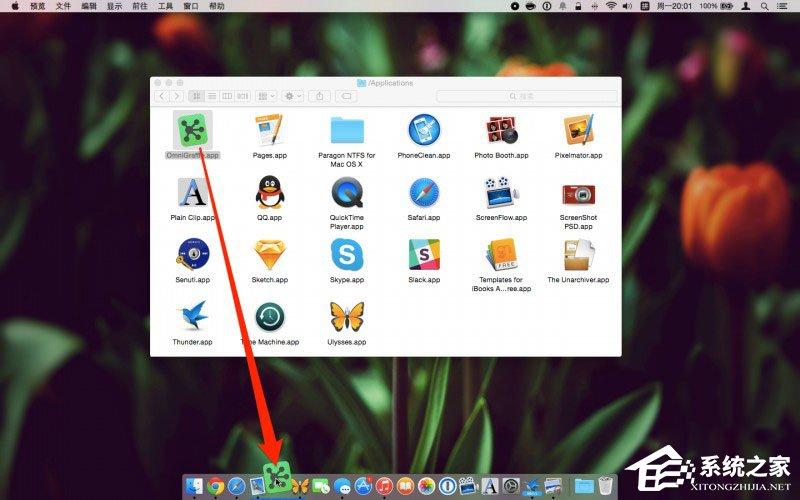
注:你还可以添加文件夹或单个的文件(文件夹和文件会被添加到Dock分割线的右侧)。
二、从Dock 移除应用程序、文件夹和文件
在你尝试从Dock 中移除应用程序之前,请先退出该应用程序,因为打开的应用程序图标将始终显示在Dock 上。
1、点击按住Dock上的应用程序图标。
2、将其向外拖动离开Dock。
3、片刻后OSX 将弹出说「移除」字样,松手即可将其删除。
4、重复以上步骤来删除文件或已经添加到Dock中的文件夹和文件。
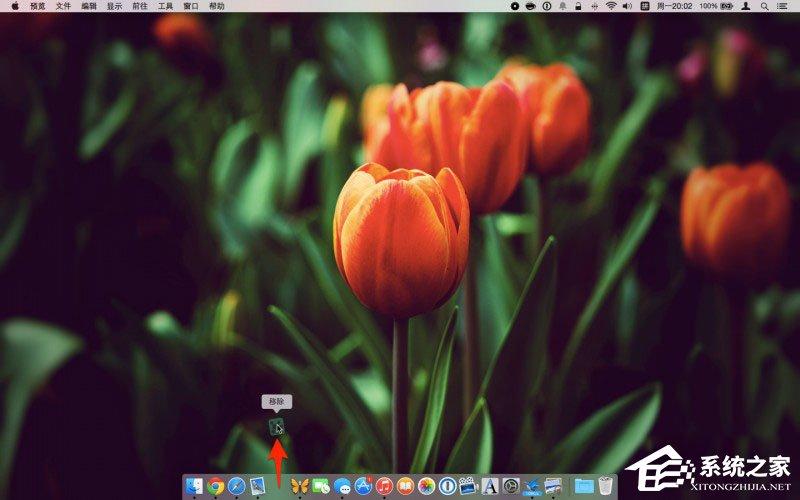
三、 改变Dock 的大小和位置
你可以调整Dock大小,调整图标的缩放效果(当你鼠标指针移到Dock 的时候),调整Dock的位置(左边,屏幕下方或右边),调整最小化窗口的动画效果等。
1、打开系统偏好设置。
2、点击Dock选项图标。
3、滑动滑块即可调整Dock大小和调整鼠标悬停在其上的放大比例。
4、点击选中你想要Dock显示的位置。
5、点击选择最小化窗口动画效果。
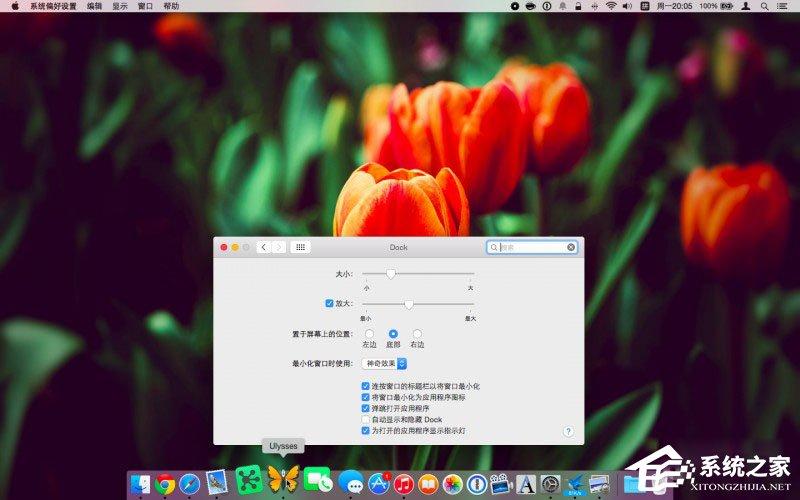
四、额外小技巧
1、你可以将鼠标指针移动至Dock右侧的分割线处(此时鼠标光会变成双向箭头,点击并拖动剪头即可调整Dock大小。
2、你还可以按住Shift键的同时,点击按住分割线,然后自由拖动Dock使其停靠在屏幕不同边缘。
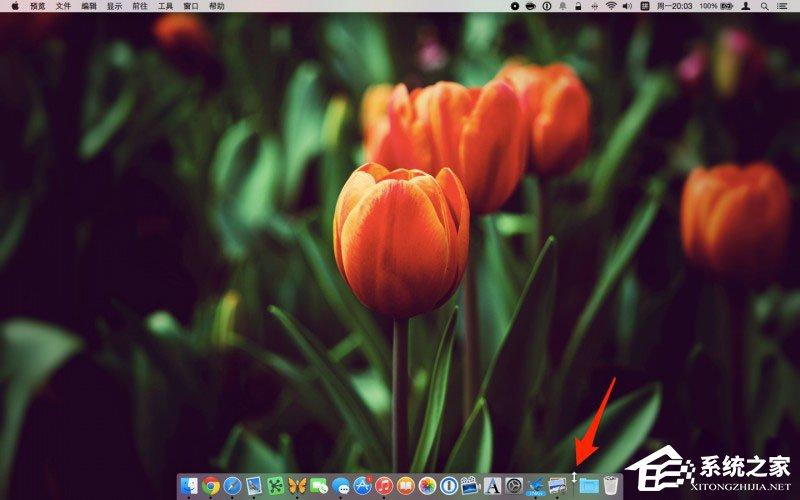
五、添加空白分割区域到Dock
1、打开终端应用程序,并输入如下命令:
- 01 defaults write com.apple.dock persistent-apps -array-add '{"tile-type"="spacer-tile";}'; killall Dock
复制代码
defaults write com.apple.dock persistent-apps -array-add '{"tile-type"="spacer-tile";}'; killall Dock
2、按下return键。
3、重复以上步骤添加多个空白区域到Dock。
4、关闭终端应用程序。
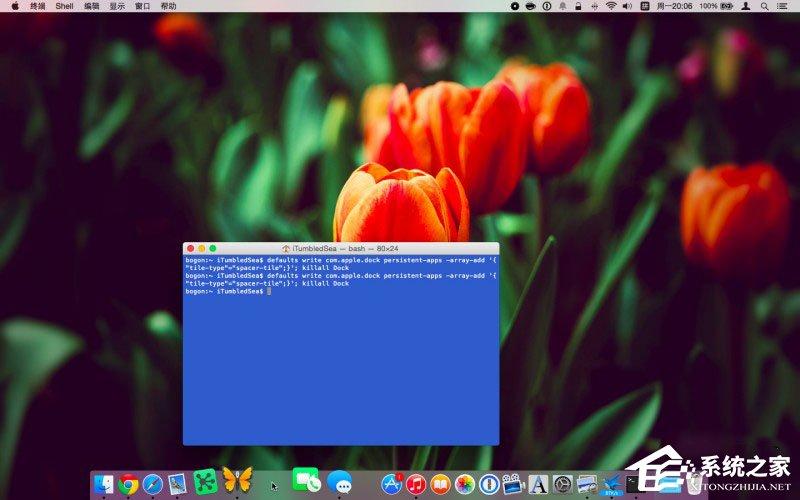
注:空白区域就像一个透明图标,你可以点击按住它来拖动到你喜欢的位置;你如果不喜欢它,将其拖动至Dock外面片刻松手即可删除(就像从Dock删除一个应用程序图标一样)。
六、 添加「最近使用」堆栈到Dock
1、打开终端应用程序,输入如下命令:
- 01 defaults write com.apple.dock persistent-others -array-add '{"tile-data" = {"list-type" = 1;}; "tile-type" = "recents-tile";}'; killall Dock
复制代码
defaults write com.apple.dock persistent-others -array-add '{"tile-data" ={"list-type" = 1;}; "tile-type" = "recents-tile";}'; killall Dock
2、按下return键。
3、关闭终端。

注:最近使用的堆栈将出现在Dock的分割线右侧,靠近废纸篓。你可以进一步对其进行视图显示的选择(列表,网格等)。如果你不再需要它,简单将其拖拽出Dock来删除即可。
关于Mac Dock栏的使用技巧就给大家分享到这边了,不会使用Dock栏的朋友,赶紧看看以上教程吧!
推荐系统
雨林木风 winxp下载 纯净版 永久激活 winxp ghost系统 sp3 系统下载
系统大小:0MB系统类型:WinXP雨林木风在系统方面技术积累雄厚深耕多年,打造了国内重装系统行业知名品牌,雨林木风WindowsXP其系统口碑得到许多人认可,积累了广大的用户群体,是一款稳定流畅的系统,雨林木风 winxp下载 纯净版 永久激活 winxp ghost系统 sp3 系统下载,有需要的朋友速度下载吧。
系统等级:进入下载 >萝卜家园win7纯净版 ghost系统下载 x64 联想电脑专用
系统大小:0MB系统类型:Win7萝卜家园win7纯净版是款非常纯净的win7系统,此版本优化更新了大量的驱动,帮助用户们进行舒适的使用,更加的适合家庭办公的使用,方便用户,有需要的用户们快来下载安装吧。
系统等级:进入下载 >雨林木风xp系统 xp系统纯净版 winXP ghost xp sp3 纯净版系统下载
系统大小:1.01GB系统类型:WinXP雨林木风xp系统 xp系统纯净版 winXP ghost xp sp3 纯净版系统下载,雨林木风WinXP系统技术积累雄厚深耕多年,采用了新的系统功能和硬件驱动,可以更好的发挥系统的性能,优化了系统、驱动对硬件的加速,加固了系统安全策略,运行环境安全可靠稳定。
系统等级:进入下载 >萝卜家园win10企业版 免激活密钥 激活工具 V2023 X64位系统下载
系统大小:0MB系统类型:Win10萝卜家园在系统方面技术积累雄厚深耕多年,打造了国内重装系统行业的萝卜家园品牌,(win10企业版,win10 ghost,win10镜像),萝卜家园win10企业版 免激活密钥 激活工具 ghost镜像 X64位系统下载,其系统口碑得到许多人认可,积累了广大的用户群体,萝卜家园win10纯净版是一款稳定流畅的系统,一直以来都以用户为中心,是由萝卜家园win10团队推出的萝卜家园
系统等级:进入下载 >萝卜家园windows10游戏版 win10游戏专业版 V2023 X64位系统下载
系统大小:0MB系统类型:Win10萝卜家园windows10游戏版 win10游戏专业版 ghost X64位 系统下载,萝卜家园在系统方面技术积累雄厚深耕多年,打造了国内重装系统行业的萝卜家园品牌,其系统口碑得到许多人认可,积累了广大的用户群体,萝卜家园win10纯净版是一款稳定流畅的系统,一直以来都以用户为中心,是由萝卜家园win10团队推出的萝卜家园win10国内镜像版,基于国内用户的习惯,做
系统等级:进入下载 >windows11下载 萝卜家园win11专业版 X64位 V2023官网下载
系统大小:0MB系统类型:Win11萝卜家园在系统方面技术积累雄厚深耕多年,windows11下载 萝卜家园win11专业版 X64位 官网正式版可以更好的发挥系统的性能,优化了系统、驱动对硬件的加速,使得软件在WINDOWS11系统中运行得更加流畅,加固了系统安全策略,WINDOWS11系统在家用办公上跑分表现都是非常优秀,完美的兼容各种硬件和软件,运行环境安全可靠稳定。
系统等级:进入下载 >
相关文章
- 如何在Windows 11系统中检查网卡的速度
- 如何解决Windows 11系统中屏幕亮度无法调节的问题
- 如何在Windows 11系统中修复文件系统错误代码-10737
- 如何在Windows 11系统中启用RIP侦听器功能
- 如何解决Windows 11系统中玩游戏时频繁返回桌面的问题
- 如何解决在Windows 10系统中打开压缩文件时出现的安全警告
- 如何解决Windows 11系统中内置管理员账户无法激活应用的问题
- win11的共享文件夹提示需要密码但实际上并未设置密码的问题
- 如何解决Windows 11系统中无线网络密码无法输入的问题
- 如何在Windows 11系统中自定义设置开机音效
- 如何在Windows 10系统中隐藏或关闭任务栏音量图标
- 如何解决Windows 11系统中窗口预览功能失效的问题
- 如何解决Windows 11系统中Excel文件图标显示为白板的问题
- 如何在Windows 11系统中阻止自动更新驱动程序
热门系统
推荐软件
推荐应用
推荐游戏
热门文章
常用系统
- 1电脑公司windows7简体中文 纯净版 ghost x64位v2022.05镜像下载
- 2深度系统Win11专业版 永久激活 激活工具ghost系统ISO镜像X64位
- 3萝卜家园Windows11简体中文稳定版X64位 win11 Ghost v2021.11
- 4系统之家win10家庭版 x64装机版下载 GHOST镜像 免激活工具
- 5番茄花园系统Ghost Win7 SP1 64位旗舰装机版 v2021.09
- 6萝卜家园windows7企业版 64位ISO镜像下载 免激活工具 v2023
- 7技术员联盟教育版国庆献礼版下载 win10企业版 X64位 笔记本专用下载 v2023
- 8雨林木风 Win10 22H2 Pro 纯净版
- 9萝卜家园win10家庭版永久激活 GHOST V2022.05 X64位系统下载















































 渝公网安备50010702505324号
渝公网安备50010702505324号